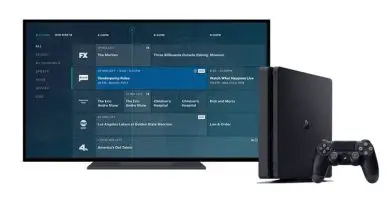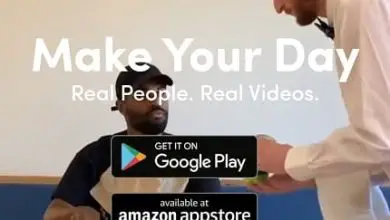A cosa serve e come configurare QoS sul mio Router?
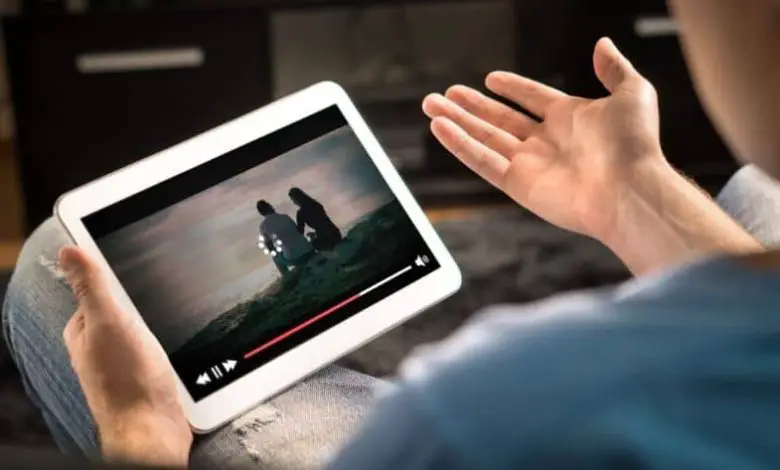
Quindi in questo caso cosa si può fare se la rete Wi-Fi è satura e la velocità di connessione non è di qualità? Ci sono molti trucchi che puoi applicare in modo che il tuo segnale sia di migliore qualità e puoi connettere più dispositivi senza problemi.
In questo articolo te ne mostreremo uno che consentirà ai tuoi dispositivi di non rallentare mai. Questo strumento è QoS ed è incorporato in tutti i router e ti insegneremo come usarlo.
Quindi se vuoi sapere cos’è, a cosa serve e come configurare il QoS del tuo Router, presta molta attenzione a ciò che ti mostreremo.
Che cos’è ea cosa serve la QoS di un router?

La QoS o «Quality of Service» è una configurazione inclusa nel sistema di tutti i router che consente di dare priorità al segnale in un dispositivo. In altre parole, se hai una rete con molti dispositivi collegati, questa configurazione darà la priorità alla connessione dei dispositivi che scegli.
Questa configurazione è molto utile perché in questo modo puoi assicurarti che i dispositivi di cui hai bisogno che abbiano un segnale Wi-Fi abbiano una buona qualità.
L’utilizzo di questo strumento è l’ideale se hai problemi di fluidità nella tua connessione a causa di molti dispositivi collegati, ma come configurarlo? In questo articolo ti mostreremo come farlo in pochi semplici passaggi che risolveranno i tuoi problemi di connessione.
Come configurare la QoS del tuo Router?
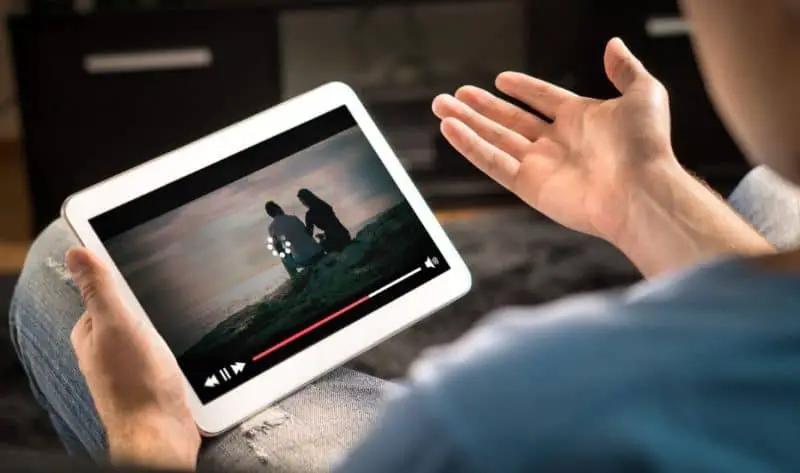
Modificare la configurazione del router per utilizzare gli strumenti QoS è molto semplice, basta seguire questi passaggi che ti spiegheremo. Devi seguirli con molta attenzione in modo da non avere problemi in seguito e risolvere il problema il prima possibile.
Passo 1
La prima cosa da fare è entrare nella configurazione del router inserendo questo indirizzo «192.168.1.1». che ti porterà alla finestra. Dopo aver effettuato il login, non devi far altro che inserire i tuoi dati e voilà, sarai nella configurazione del tuo Router.
Passo 2
Una volta dentro, vai alla sezione QoS del tuo computer, nella maggior parte dei casi questa sezione si trova all’interno dell’opzione Nat. Lì la prima opzione che apparirà sarà quella di attivare o disattivare l’uso globale di QoS nella tua rete.
Scegliere di «abilitare» o «disabilitare» questa opzione a seconda che si desideri applicare questa impostazione all’intera rete o solo a una LAN. Inoltre, troverai anche l’opzione per dare la priorità a piccoli pacchetti di protocollo TCP come ACK, SYN, FIN e RTS.
Passaggio 3
La prossima cosa sarà scegliere a quali servizi vuoi dare la priorità, questa opzione è disponibile nella maggior parte dei router e puoi scegliere diverse pagine per l’uso quotidiano. Ad esempio YouTube, quindi quando inserisci questo indirizzo sarà prioritario rispetto alle altre pagine che sono aperte sia sullo stesso dispositivo che su altri.
Puoi anche assegnare una velocità di connessione definita per ogni dispositivo tranne quelli che scegliamo nella sezione «Priorità interfaccia». Puoi anche applicare questo limite di velocità a pagine come social network o qualsiasi altro che desideri limitare.
Pronto, avrai configurato il tuo QoS in modo efficace in modo da non avere più problemi legati a una connessione lenta a causa della presenza di molti dispositivi collegati. Ma se per qualche motivo non hai tutte queste opzioni nel tuo router, ti consigliamo di sceglierne uno di fascia alta.
Su Amazon puoi trovare tante offerte di Router a buon prezzo che potrebbero interessarti. Ora, se hai ancora problemi con la velocità della tua connessione, puoi imparare come velocizzare Internet e ottenere il massimo da essa.
Potresti anche essere interessato a sapere come migliorare e aumentare la velocità di Internet in Windows 10.